将 Blob Storage 数据加载到 BigQuery 中
您可以使用 BigQuery Data Transfer Service for Blob Storage 连接器将数据从 Blob Storage 加载到 BigQuery。借助 BigQuery Data Transfer Service,您可以安排周期性转移作业,以将 Blob Storage 中的最新数据添加到 BigQuery。
准备工作
创建 Blob Storage 数据转移作业之前,请执行以下操作:
- 确认您已完成启用 BigQuery Data Transfer Service 所需的所有操作。
- 选择现有 BigQuery 数据集或创建新数据集来存储数据。
- 选择现有 BigQuery 表或为数据转移作业创建新的目标表,然后指定架构定义。目标表必须遵循表命名规则。目标表名称也支持使用参数。
- 检索 Blob Storage 存储账号名称、容器名称、数据路径(可选)和 SAS 令牌。如需了解如何使用共享访问签名 (SAS) 授予对 Blob Storage 的访问权限,请参阅共享访问签名 (SAS)。
- 如果您使用 Azure Storage 防火墙限制对 Azure 资源的访问,请将 BigQuery Data Transfer Service 工作器添加到允许的 IP 列表。
- 如果您计划指定客户管理的加密密钥 (CMEK),请确保您的服务账号有权加密和解密,并且您拥有使用 CMEK 所需的 Cloud KMS 密钥资源 ID。如需了解 CMEK 如何与 BigQuery Data Transfer Service 搭配使用,请参阅使用转移作业指定加密密钥。
所需权限
确保您已授予以下权限。
所需 BigQuery 角色
如需获得创建 BigQuery Data Transfer Service 数据转移所需的权限,请让您的管理员为您授予项目的 BigQuery Admin (roles/bigquery.admin) IAM 角色。
如需详细了解如何授予角色,请参阅管理对项目、文件夹和组织的访问权限。
此预定义角色包含创建 BigQuery Data Transfer Service 数据转移所需的权限。如需查看所需的确切权限,请展开所需权限部分:
所需权限
如需创建 BigQuery Data Transfer Service 数据转移作业,需要具备以下权限:
-
BigQuery Data Transfer Service 权限:
-
bigquery.transfers.update -
bigquery.transfers.get
-
-
BigQuery 权限:
-
bigquery.datasets.get -
bigquery.datasets.getIamPolicy -
bigquery.datasets.update -
bigquery.datasets.setIamPolicy -
bigquery.jobs.create
-
如需了解详情,请参阅授予 bigquery.admin 访问权限。
所需的 Blob Storage 角色
如需了解在 Blob Storage 中启用数据转移作业所需的权限,请参阅共享访问签名 (SAS)。
限制
Blob Storage 数据转移存在以下限制:
- 周期性数据转移作业之间的最短间隔时间为 1 小时。默认时间间隔为 24 小时。
- 另外,可能还存在其他限制,具体取决于 Blob Storage 源数据的格式:
- 不支持到 BigQuery Omni 位置的数据转移。
设置 Blob Storage 数据转移作业
从下列选项中选择一项:
控制台
前往 Google Cloud 控制台中的“数据转移”页面。
点击 创建转移作业。
在创建转移作业页面上,执行以下操作:
在来源类型部分的来源中,选择 Azure Blob Storage 和 ADLS:
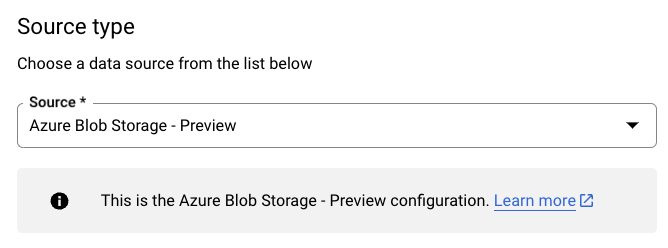
在转移配置名称部分的显示名称中,输入数据转移作业的名称。
在时间表选项部分,执行以下操作:
- 选择重复频率。如果您选择小时、天、周或月,还必须指定频率。您还可以选择自定义来指定自定义重复频率。如果您选择按需,则当您手动触发转移作业时,此数据转移作业会运行。
- 如果适用,请选择立即开始或从设置的时间开始,并提供开始日期和运行时间。
在目标设置部分的数据集中,选择您创建用来存储数据的数据集。
在数据源详细信息部分,执行以下操作:
- 在目标表部分,输入您创建用来在 BigQuery 中存储数据的表的名称。目标表名称支持使用参数。
- 在 Azure storage account name(Azure Storage 账号名称)部分,输入 Blob Storage 账号名称。
- 在容器名称部分,输入 Blob Storage 容器名称。
- 在数据路径部分,输入用于过滤要转移的文件的路径。查看示例。
- 在 SAS token(SAS 令牌)部分,输入 Azure SAS 令牌。
- 在文件格式部分,选择源数据格式。
- 在写入处置方式部分,选择
WRITE_APPEND以采用增量方式将新数据附加到目标表,或选择WRITE_TRUNCATE以在每次转移作业运行期间覆盖目标表中的数据。WRITE_APPEND是写入处置方式的默认值。
如需详细了解 BigQuery Data Transfer Service 如何使用
WRITE_APPEND或WRITE_TRUNCATE注入数据,请参阅 Azure Blob 转移作业的数据注入。如需详细了解writeDisposition字段,请参阅JobConfigurationLoad。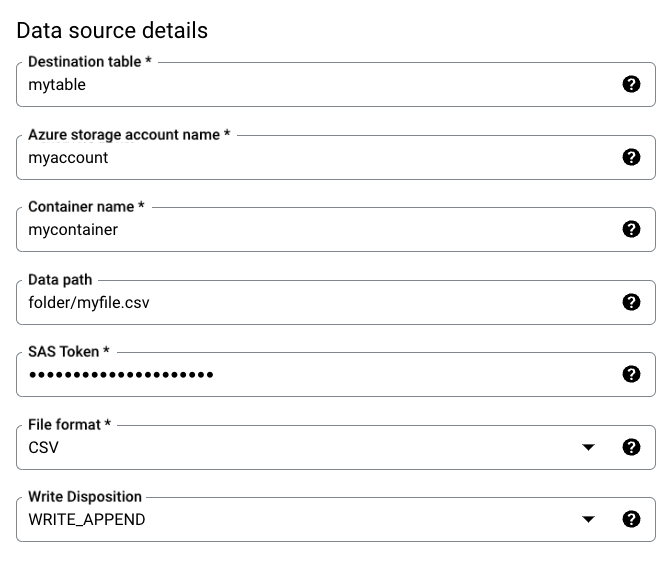
在转移选项部分中,执行以下操作:
- 在允许的错误数部分,输入一个代表可以忽略的错误记录数上限的整数值。默认值为 0。
- (可选)在 Decimal target types(小数目标类型)部分,输入源数据中十进制值可能转换到的 SQL 数据类型的英文逗号分隔列表。选择用于转换的 SQL 数据类型取决于以下条件:
- 按照
NUMERIC、BIGNUMERIC和STRING的顺序,如果数据类型在指定的列表中并且支持相应精度和比例,系统会选择该数据类型。 - 如果列出的数据类型均不支持相应精度和比例,系统会选择支持指定列表中最宽泛的范围的数据类型。如果在读取源数据时值超出支持的范围,将抛出错误。
- 数据类型
STRING支持所有精度和比例值。 - 如果将此字段留空,对于 ORC,数据类型默认为
NUMERIC,STRING,对于其他文件格式,数据类型默认为NUMERIC。 - 此字段不能包含重复的数据类型。
- 系统会忽略您列出的数据类型的顺序。
- 按照
如果您选择了 CSV 或 JSON 作为文件格式,请在 JSON、CSV 部分选中忽略未知值,以接受与架构不匹配的值所在的行。
如果您选择了 CSV 作为文件格式,请在 CSV 部分中,输入用于加载数据的任何其他 CSV 选项。
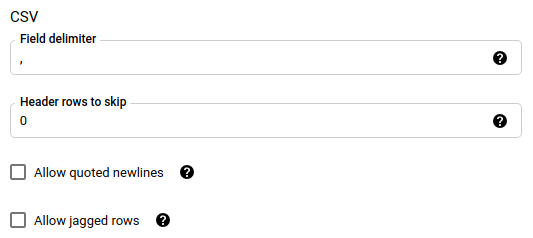
在通知选项部分中,您可以选择启用电子邮件通知和 Pub/Sub 通知。
- 启用电子邮件通知后,转移作业管理员会在转移作业运行失败时收到电子邮件通知。
- 启用 Pub/Sub 通知后,请选择要发布到的主题名称,或点击创建主题以创建一个。
如果您使用 CMEK,请在高级选项部分选择客户管理的密钥。系统会显示一系列可用的 CMEK 供您选择。如需了解 CMEK 如何与 BigQuery Data Transfer Service 搭配使用,请参阅为转移作业指定加密密钥。
点击保存。
bq
使用 bq mk --transfer_config 命令创建 Blob Storage 转移作业:
bq mk \ --transfer_config \ --project_id=PROJECT_ID \ --data_source=DATA_SOURCE \ --display_name=DISPLAY_NAME \ --target_dataset=DATASET \ --destination_kms_key=DESTINATION_KEY \ --params=PARAMETERS
请替换以下内容:
PROJECT_ID:(可选)包含目标数据集的项目 ID。如果未指定,则使用默认项目。DATA_SOURCE:azure_blob_storage。DISPLAY_NAME:数据转移作业配置的显示名称。转移作业名称可以是任何可让您在需要修改转移作业时识别该转移作业的名称。DATASET:数据转移作业配置的目标数据集。DESTINATION_KEY:(可选)Cloud KMS 密钥资源 ID,例如projects/project_name/locations/us/keyRings/key_ring_name/cryptoKeys/key_name。PARAMETERS:数据转移作业配置的参数,以 JSON 格式列出。例如--params={"param1":"value1", "param2":"value2"}。以下是 Blob Storage 数据转移作业的参数:destination_table_name_template:必填。目标表的名称。storage_account:必填。Blob Storage 账号名称。container:必填。Blob Storage 容器名称。data_path:可选。用于过滤要转移的文件的路径。请参阅示例。sas_token:必填。Azure SAS 令牌。file_format:可选。要转移的文件类型:CSV、JSON、AVRO、PARQUET或ORC。默认值为CSV。write_disposition:可选。选择WRITE_APPEND可将数据附加到目标表,或选择WRITE_TRUNCATE覆盖目标表中的数据。默认值为WRITE_APPEND。max_bad_records:可选。允许的错误记录数。默认值为 0。decimal_target_types:可选。源数据中十进制值转换为的可能 SQL 数据类型的英文逗号分隔列表。如果未提供此字段,对于 ORC,数据类型默认为NUMERIC,STRING,对于其他文件格式,数据类型默认为NUMERIC。ignore_unknown_values:可选;如果file_format不是JSON或CSV,则此参数会予以忽略。设置为true以接受与架构不匹配的值所在的行。field_delimiter:可选;仅在file_format为CSV时适用。用于分隔字段的字符。默认值为,。skip_leading_rows:可选;仅在file_format为CSV时适用。表示您不想导入的标题行数。默认值为 0。allow_quoted_newlines:可选;仅在file_format为CSV时适用。表示是否允许在引用字段中使用换行符。allow_jagged_rows:可选;仅在file_format为CSV时适用。表示是否接受末尾处缺少可选列的行。缺少的值会填入NULL。
例如,以下命令会创建一个名为 mytransfer 的 Blob Storage 数据转移作业:
bq mk \ --transfer_config \ --data_source=azure_blob_storage \ --display_name=mytransfer \ --target_dataset=mydataset \ --destination_kms_key=projects/myproject/locations/us/keyRings/mykeyring/cryptoKeys/key1 --params={"destination_table_name_template":"mytable", "storage_account":"myaccount", "container":"mycontainer", "data_path":"myfolder/*.csv", "sas_token":"my_sas_token_value", "file_format":"CSV", "max_bad_records":"1", "ignore_unknown_values":"true", "field_delimiter":"|", "skip_leading_rows":"1", "allow_quoted_newlines":"true", "allow_jagged_rows":"false"}
API
使用 projects.locations.transferConfigs.create 方法并提供一个 TransferConfig 资源实例。
Java
试用此示例之前,请按照 BigQuery 快速入门:使用客户端库中的 Java 设置说明进行操作。 如需了解详情,请参阅 BigQuery Java API 参考文档。
如需向 BigQuery 进行身份验证,请设置应用默认凭证。如需了解详情,请参阅为客户端库设置身份验证。
使用转移作业指定加密密钥
您可以指定客户管理的加密密钥 (CMEK) 来加密转移作业运行的数据。您可以使用 CMEK 支持来自 Azure Blob Storage 的转移作业。当您使用转移作业指定 CMEK 时,BigQuery Data Transfer Service 会将 CMEK 应用于所注入数据的任何中间磁盘缓存,从而使整个数据转移工作流符合 CMEK 的规定。
如果最初不是使用 CMEK 创建转移作业,则无法更新现有转移作业来添加 CMEK。例如,您无法将最初默认加密的目标表更改为现在使用 CMEK 加密。反之,您也无法将 CMEK 加密的目标表更改为采用其他类型的加密。
如果转移配置最初是使用 CMEK 加密创建的,则可以为转移作业更新 CMEK。当您为转移配置更新 CMEK 时,BigQuery Data Transfer Service 会在下次运行转移作业时将 CMEK 传播到目标表,其中 BigQuery Data Transfer Service 会在转移作业运行期间将所有过时的 CMEK 替换为新的 CMEK。如需了解详情,请参阅更新转移作业。
您也可以使用项目默认密钥。当您使用转移作业指定项目默认密钥时,BigQuery Data Transfer Service 会将项目默认密钥用作任何新转移配置的默认密钥。
排查转移作业设置问题
如果您在设置数据转移作业时遇到问题,请参阅 Blob Storage 转移问题。
后续步骤
- 详细了解转移作业中的运行时参数。
- 详细了解 BigQuery Data Transfer Service。
- 了解如何通过跨云操作加载数据。

